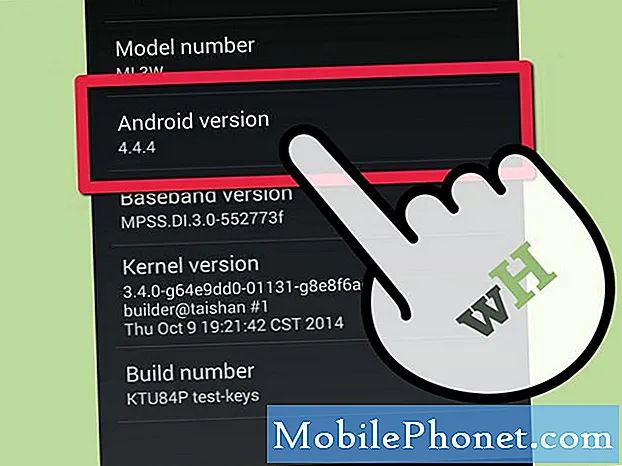Indhold
Displayet er, hvor du kan finde næsten alle de vidunderlige ting, din telefon kan tilbyde, men hvad nu hvis skærmen en dag bare forbliver blank, flimrer uden åbenbar grund eller præsenterer dig for en regnbue-skærm af døden?

Fejlfinding: Den tomme skærm kan løses ved hjælp af en meget enkel procedure eller en kompleks, afhængigt af hvad der virkelig sker i din telefon, og vi ved det ikke, medmindre vi grundigt foretager fejlfinding på det. Når det er sagt, her er hvad du skal gøre ...
Trin 1: Tving genstart til din Galaxy S7
Når firmwaren går ned, kan det samme ske - skærmen bliver blank, og telefonen som helhed reagerer ikke. Tidligere kunne vi bare åbne bagdækslet og fjerne batteriet, men med Galaxy S7 kan vi ikke længere gøre det, da det har et ikke-udskifteligt batteri. Samsung-ingeniører tænkte imidlertid allerede på det. Så telefonen kan faktisk afbryde den virtuelle batteriforbindelse gennem Force Reboot, og det er sådan du gør det: tryk og hold lydstyrke ned-knappen og tænd / sluk-tasten nede i 10 til 15 sekunder. Håndsættet skal genstarte, men hvis ikke, kan det næste trin måske hjælpe.
Trin 2: Forsøg at genstarte telefonen i fejlsikret tilstand
Der er tidspunkter, hvor tredjepartsapps eller andre apps for den sags skyld går ned og efterlader enheden frossen og ikke reagerer med en tom skærm. Normale genstart kan muligvis ikke løse problemet, hvorfor du skal bruge din telefon til at starte i diagnostisk tilstand eller fejlsikret tilstand, hvor alle tredjepartsapps er midlertidigt deaktiveret.
Hvis vores mistanke er korrekt, vil din Galaxy S7 starte med succes i sikker tilstand, og når den er i den tilstand, skal du finde den app, der kan forårsage problemet, og afinstallere den. Sådan genstarter du din telefon i sikker tilstand.
- Tryk og hold tænd / sluk-knappen nede.
- Når Samsung Galaxy-logo vises på skærmen, skal du slippe tænd / sluk-knappen og holde straks lydstyrke ned-tasten nede.
- Fortsæt med at holde Volumen ned-tasten nede, indtil enheden er færdig med at genstarte.
- Nu, hvis "Sikker tilstand" vises i nederste venstre hjørne af skærmen, kan du frigøre lydstyrke ned-tasten.
Trin 3: Forsøg at starte din telefon i gendannelsestilstand
Hvis du udfører denne procedure, tændes alle hardwarekomponenterne på din enhed, men Android-grænsefladen indlæses ikke. Det er overflødigt at sige, at din telefon kører bar. Så hvis problemet er med firmwaren, er der en chance for, at din enhed kan starte i gendannelsestilstand. Selve formålet med denne procedure er at vide, om telefonen faktisk stadig kan starte op og finde ud af, om skærmen fungerer, som den skal, for hvis ikke, skal du kontrollere enheden af en tekniker.
- Sluk din Samsung Galaxy S7.
- Tryk og hold derefter på tasterne Hjem og lydstyrke OP, og tryk derefter på tænd / sluk-tasten. BEMÆRK: Det betyder ikke noget, hvor længe du trykker og holder på tasterne Hjem og Lydstyrke op, det påvirker ikke telefonen, men når du trykker på og holder tænd / sluk-tasten nede, er det da telefonen begynder at svare.
- Når Samsung Galaxy S7 vises på skærmen, skal du slippe tænd / sluk-tasten, men fortsæt med at holde tasterne Hjem og lydstyrke op.
- Når Android-logoet vises, kan du muligvis frigive begge taster og lade telefonen være i ca. 30 til 60 sekunder. BEMÆRK: Meddelelsen “Installation af systemopdatering” vises muligvis på skærmen i flere sekunder, før Android-systemgendannelsesmenuen vises. Dette er kun den første fase af hele processen.
Trin 4: Anmod om hjælp fra din udbyder eller Samsung
Hvis din Galaxy S7 ikke kan starte i sikre og gendannende tilstande, skal det være et alvorligt problem med enten firmwaren eller hardwaren. På dette tidspunkt er der ikke meget, du kan gøre mere end at søge hjælp fra din tjenesteudbyder, Samsung eller tekniker.
Bring telefonen til butikken, send den til Samsung eller bring den til en lokal butik for at få den kontrolleret. Det er alt op til dig, hvilken du skal vælge afhængigt af din bekvemmelighed.
Sådan fejlfindes Galaxy S7 flimrende skærm
Problem: Mens alle andre funktioner på min Galaxy S7 fungerer korrekt, blinker skærmen tilfældigt, og jeg har ikke bemærket et mønster. Når det sker, fungerer telefonen stadig normalt, og flimringen sker faktisk omkring et sekund eller to, så vender skærmen tilbage til normal, indtil den flimrer igen. Jeg ved ikke, hvad der forårsagede dette, men jeg tror, det startede efter en opdatering, i det mindste er det, hvad jeg synes. Har du nogen idé om, hvorfor dette sker? Kan jeg ordne det alene? Tak.
Fejlfinding: Når skærmen flimrer, skyldes det mere sandsynligt en dårlig forbindelse, men da Galaxy S7's komponenter er korrekt limet inde, er der næsten ingen chance for, at flex-kablet skulle komme af. Så dette problem kan skyldes firmware, hardware eller vand og / eller fysisk skade. Lad os prøve at udelukke denne mulighed en efter en ...
Trin 1: Kontroller for buler og ridser
De er et tegn på, at telefonen har lidt fysisk skade. Hvis kraften på en eller anden måde påvirkede telefonens skærm, skulle en sådan kraft efterlade en buler eller bare en ridse. I dette tilfælde skal du straks besøge en teknologi og få det regnet ud, fordi der måske kom noget løs indeni.
Trin 2: Kontroller væskeskadeindikatoren
Pop SIM-kortbakken helt ud og kig ind i åbningen. Du skal se et klistermærke derinde, et lille. Hvis den er hvid, er din telefon ikke vandbeskadiget, ellers ser mærkaten ud til at være rød, lyserød eller lilla. Husk, at flydende skader ikke er dækket af garantien, men hvis dette er tilfældet, skal det kun være en mindre skade, da telefonen stadig kan tænde.
Trin 3: Nulstil din telefon
Denne procedure bringer telefonen tilbage til standardindstillingerne. Det er nødvendigt at udelukke muligheden for, at det bare er et firmwareproblem, især fordi du sagde, at problemet muligvis er opstået efter en firmwareopdatering. Men inden nulstillingen skal du sørge for at sikkerhedskopiere dine filer og data, da de alle slettes.
- Sluk din Samsung Galaxy S7.
- Tryk og hold derefter på tasterne Hjem og lydstyrke OP, og tryk derefter på tænd / sluk-tasten. BEMÆRK: Det betyder ikke noget, hvor længe du trykker og holder på tasterne Hjem og Lydstyrke op, det påvirker ikke telefonen, men når du trykker på og holder tænd / sluk-tasten nede, er det da telefonen begynder at svare.
- Når Samsung Galaxy S7 vises på skærmen, skal du slippe tænd / sluk-tasten, men fortsæt med at holde tasterne Hjem og lydstyrke op.
- Når Android-logoet vises, kan du muligvis frigive begge taster og lade telefonen være i ca. 30 til 60 sekunder. BEMÆRK: Meddelelsen “Installation af systemopdatering” vises muligvis på skærmen i flere sekunder, før Android-systemgendannelsesmenuen vises. Dette er kun den første fase af hele processen.
- Brug Volumen ned-tasten til at navigere gennem indstillingerne og fremhæve 'ryd data / fabriksindstilling.'
- Når først markeret, kan du trykke på tænd / sluk-tasten for at vælge den.
- Fremhæv nu indstillingen 'Ja - slet alle brugerdata' ved hjælp af lydstyrke ned-tasten og tryk på tænd / sluk-knappen for at vælge den.
- Vent, indtil din telefon er færdig med Master Reset. Når du er færdig, skal du fremhæve 'Genstart systemet nu' og trykke på tænd / sluk-tasten.
- Telefonen genstarter nu længere end normalt.
Trin 4: Send telefonen ind til reparation
Efter disse trin, og problemet stadig vedvarer, har du brug for hjælp fra en tekniker. Send telefonen ind til kontrol og / eller reparation, for så vidt angår fejlfinding, har du allerede gjort alt, hvad der skal gøres.
Sådan fejlfindes Galaxy S7, der har en regnbueskærm
Problem: Jeg har en Samsung Galaxy S7, og for nylig har jeg bemærket, at når jeg tilslutter den for at oplade, får jeg en regnbueskærm, der ikke lukkes, medmindre jeg trykker på afbryderknappen. Det lyser også med regnbueskærmen på sin egen lejlighedsvis, mens den også er tilsluttet opladning.
Pauseskærmen er ikke en regnbue, så jeg ved, det er ikke problemet. Dette problem startede lige efter at have haft telefonen i næsten 4 måneder. Også i dag lukkede telefonen bare for sig selv, og jeg kunne ikke få den til at genstarte. Troede, at batteriet var dødt, så jeg tilsluttede det, det reagerede fuldstændigt. Sort skærm intet. Jeg lavede den genstart, du nævnte her, ved at holde tænd / sluk-knappen og lydstyrken nede, og til sidst genstartede den, modvilligt, selvom det syntes. Ved ikke, om regnbuens ting havde noget at gøre med dette. Ethvert råd, du kan tilbyde, ville være godt. Tak skal du have.
Fejlfinding: Samsung Galaxy S7 er kendt for at være den bedste android på markedet i dag. Med dets forskellige funktioner, nemlig; fysisk udseende, fremragende kamera, let greb og håndtering, utrolig processorkraft, IP68-beskyttelse og intern hukommelse på 32/64 GB, 4 GB RAM. Hvad kan du bede om fra en Android-telefon? De mest fantastiske funktioner findes alle i S7. Selv hvor smuk og perfekt det kan virke, er der tilsyneladende stadig fejl og problemer. Og et af de problemer, der får svar ved fejlfinding, er dødens regnbue-skærm.
De mest almindelige årsager til, at regnbue-skærm sker på din telefon er; softwareopdatering og dagdrøm.
Softwareopdatering er en opdatering af det aktuelle operativsystem, du har. Men da der er behov for opdatering på en enhed, kan du her se, hvordan du kan løse regnbue-skærmproblemer, der er forårsaget af en softwareopdatering. Du kan foretage en fabriks nulstilling, men du skal sørge for, at du foretager en sådan flytning, husk at gemme en sikkerhedskopi af dine vigtige filer.
Nulstil enheden fra indstillingsmenuen.
- På startskærmen skal du trykke på ikonet Apps.
- Se og tryk på Indstillinger, og vælg derefter Sikkerhedskopiering og nulstilling.
- Tryk på Nulstil fabriksdata, og vælg Nulstil enhed.
- Hvis du nogensinde har aktiveret en skærmlåsfunktion, skal du indtaste din adgangskode eller PIN-kode.
- Vælg Fortsæt.
- Og for at afslutte processen skal du trykke på Slet alt.
Daydream-funktionen er en "interaktiv pauseskærmtilstand", der kan aktiveres automatisk, når din enhed er tilsluttet eller oplader, holder din skærm tændt og viser oplysninger. Så det er bedre at slå dagdrøm fra på din enhed.
- Tænd for din telefon, eller lås din telefon op.
- Gå indstillinger.
- Rul ned og se afsnittet TELEFON.
- Tryk på Skærm og bevægelser.
- Tryk på "Daydream".
- Brug diaset til at tænde og slukke for dagdrøm.
Jeg håber det hjælper.
FORBIND MED OS
Vi er altid åbne for dine problemer, spørgsmål og forslag, så er du velkommen til at kontakte os ved at udfylde denne formular. Dette er en gratis service, vi tilbyder, og vi opkræver ikke en krone for det. Men bemærk venligst, at vi modtager hundredvis af e-mails hver dag, og det er umuligt for os at svare på hver enkelt af dem. Men vær sikker på at vi læser hver besked, vi modtager. For dem, som vi har hjulpet, bedes du sprede budskabet ved at dele vores indlæg til dine venner eller ved bare at like vores Facebook- og Google+ side eller følg os på Twitter.